Was bedeutet Linux Cat?
Unter Linux lautet der vollständige Name von cat „concatenate“, was „Verbindung“ bedeutet. Es kann zum Verbinden von Dateien und zum Drucken auf dem Standardausgabegerät verwendet werden. Der Befehl cat kann den Inhalt einer bestimmten Datei anzeigen oder mehrere Dateien zur Anzeige verbinden; die Syntax lautet „cat [Option] Dateiname“ oder „cat Datei 1 Datei 2 > Datei 3“.

Die Betriebsumgebung dieses Tutorials: CentOS 6-System, Dell G3-Computer.
Unter Linux lautet der vollständige Name von cat „concatenate“, was „Verbindung“ bedeutet.

Der Befehl cat wird verwendet, um Dateien zu verbinden und auf dem Standardausgabegerät zu drucken. Dieser Befehl wird häufig verwendet, um den Inhalt einer Datei anzuzeigen oder mehrere Dateien zur Anzeige zu verbinden oder um den Inhalt aus der Standardeingabe zu lesen und anzuzeigen. Er wird häufig in Verbindung mit dem Umleitungssymbol verwendet. Mit dem Befehl
cat kann der Inhalt einer Textdatei angezeigt werden (ähnlich dem Typbefehl unter DOS) oder der Inhalt mehrerer Dateien an eine andere Datei angehängt werden, also Dateien verbunden und zusammengeführt werden. Das Grundformat des
cat-Befehls ist wie folgt:
cat [选项] 文件名
cat 文件1 文件2 > 文件3
| Bedeutung | |
|---|---|
| entspricht der Integration der Option -vET, die zum Auflisten aller versteckten Symbole verwendet wird; | |
| Listen Sie das Wagenrücklaufzeichen $ am Ende jeder Zeile auf; | |
| Nummerieren Sie alle Ausgabezeilen; | |
| Im Gegensatz zu -n bedeutet diese Option, dass nur keine Leerzeichen vorhanden sind Zeilen werden mit Seriennummer verarbeitet. | |
| Zeigen Sie die Tabulatortaste ^I an; | |
| Sonderzeichen auflisten; | |
| Wenn Sie auf mehr als 2 aufeinanderfolgende Leerzeilen stoßen, ersetzen Sie sie einfach durch 1 Leerzeichen Linie. |
Pfeil nach oben + Aufwärtspfeil zum Aufblättern verwenden, allerdings gibt es beim Umblättern eine Grenze. Wenn die Datei lang genug ist, kann nicht der gesamte Dateiinhalt angezeigt werden. PgUp+上箭头组合键向上翻页,但是这种翻页是有极限的,如果文件足够长,那么还是无法看全文件的内容。
因此,cat 命令适合查看不太大的文件。当然,在 Linux 中是可以使用其他的命令或方法来查看大文件的,我们以后再来学习。
【例 1】cat 命令本身非常简单,我们可以直接查看文件的内容。例如:
[root@localhost ~]# cat anaconda-ks.cfg
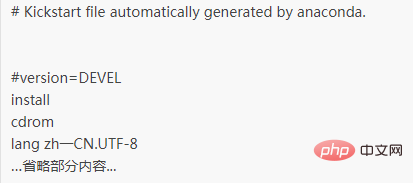
而如果使用 "-nDaher eignet sich der Befehl cat zum Anzeigen von Dateien, die nicht zu groß sind. Natürlich können Sie auch andere Befehle oder Methoden verwenden, um große Dateien unter Linux anzuzeigen. Wir werden später mehr darüber erfahren.
【Beispiel 1】Der cat-Befehl selbst ist sehr einfach, wir können den Inhalt der Datei direkt anzeigen. Zum Beispiel: 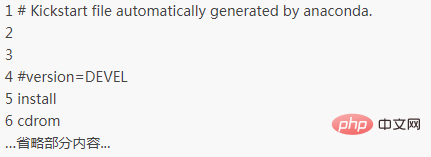
[root@localhost ~]# cat -n anaconda-ks.cfg
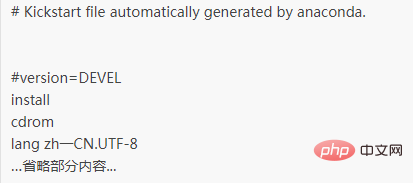 Und wenn Sie die Option „
Und wenn Sie die Option „-n“ verwenden, wird die Zeilennummer angezeigt. Beispiel: [root@localhost ~]# cat -A anaconda-ks.cfg
 Wenn Sie die Option „-A“ verwenden, entspricht dies der Verwendung der Option „-vET“. Sie können alle ausgeblendeten Symbole im Text anzeigen, einschließlich Wagenrücklauf ($) und Tabulatortaste (^I) warte. Zum Beispiel:
Wenn Sie die Option „-A“ verwenden, entspricht dies der Verwendung der Option „-vET“. Sie können alle ausgeblendeten Symbole im Text anzeigen, einschließlich Wagenrücklauf ($) und Tabulatortaste (^I) warte. Zum Beispiel: [root@localhost base]# ls file1.txt file2.txt [root@localhost base]# cat file1.txt http://c.biancheng.net(file1.txt) [root@localhost base]# cat file2.txt is great(file2.txt) [root@localhost base]# cat file1.txt file2.txt > file3.txt [root@localhost base]# more file3.txt #more 命令可查看文件中的内容 http://c.biancheng.net(file1.txt) is great(file2.txt) [root@localhost base]# ls file1.txt file2.txt file3.txt
Das obige ist der detaillierte Inhalt vonWas bedeutet Linux Cat?. Für weitere Informationen folgen Sie bitte anderen verwandten Artikeln auf der PHP chinesischen Website!

Heiße KI -Werkzeuge

Undresser.AI Undress
KI-gestützte App zum Erstellen realistischer Aktfotos

AI Clothes Remover
Online-KI-Tool zum Entfernen von Kleidung aus Fotos.

Undress AI Tool
Ausziehbilder kostenlos

Clothoff.io
KI-Kleiderentferner

AI Hentai Generator
Erstellen Sie kostenlos Ai Hentai.

Heißer Artikel

Heiße Werkzeuge

Notepad++7.3.1
Einfach zu bedienender und kostenloser Code-Editor

SublimeText3 chinesische Version
Chinesische Version, sehr einfach zu bedienen

Senden Sie Studio 13.0.1
Leistungsstarke integrierte PHP-Entwicklungsumgebung

Dreamweaver CS6
Visuelle Webentwicklungstools

SublimeText3 Mac-Version
Codebearbeitungssoftware auf Gottesniveau (SublimeText3)

Heiße Themen
 1378
1378
 52
52
 Unterschied zwischen CentOS und Ubuntu
Apr 14, 2025 pm 09:09 PM
Unterschied zwischen CentOS und Ubuntu
Apr 14, 2025 pm 09:09 PM
Die wichtigsten Unterschiede zwischen CentOS und Ubuntu sind: Ursprung (CentOS stammt von Red Hat, für Unternehmen; Ubuntu stammt aus Debian, für Einzelpersonen), Packungsmanagement (CentOS verwendet yum, konzentriert sich auf Stabilität; Ubuntu verwendet apt, für hohe Aktualisierungsfrequenz), Support Cycle (Centos) (CENTOS bieten 10 Jahre. Tutorials und Dokumente), Verwendungen (CentOS ist auf Server voreingenommen, Ubuntu ist für Server und Desktops geeignet). Weitere Unterschiede sind die Einfachheit der Installation (CentOS ist dünn)
 So verwenden Sie Docker Desktop
Apr 15, 2025 am 11:45 AM
So verwenden Sie Docker Desktop
Apr 15, 2025 am 11:45 AM
Wie benutze ich Docker Desktop? Docker Desktop ist ein Werkzeug zum Ausführen von Docker -Containern auf lokalen Maschinen. Zu den zu verwendenden Schritten gehören: 1.. Docker Desktop installieren; 2. Start Docker Desktop; 3.. Erstellen Sie das Docker -Bild (mit Dockerfile); 4. Build Docker Image (mit Docker Build); 5. Docker -Container ausführen (mit Docker Run).
 Detaillierte Erklärung des Docker -Prinzips
Apr 14, 2025 pm 11:57 PM
Detaillierte Erklärung des Docker -Prinzips
Apr 14, 2025 pm 11:57 PM
Docker verwendet Linux -Kernel -Funktionen, um eine effiziente und isolierte Anwendungsumgebung zu bieten. Sein Arbeitsprinzip lautet wie folgt: 1. Der Spiegel wird als schreibgeschützte Vorlage verwendet, die alles enthält, was Sie für die Ausführung der Anwendung benötigen. 2. Das Union File System (UnionFS) stapelt mehrere Dateisysteme, speichert nur die Unterschiede, speichert Platz und beschleunigt. 3. Der Daemon verwaltet die Spiegel und Container, und der Kunde verwendet sie für die Interaktion. 4. Namespaces und CGroups implementieren Container -Isolation und Ressourcenbeschränkungen; 5. Mehrere Netzwerkmodi unterstützen die Containerverbindung. Nur wenn Sie diese Kernkonzepte verstehen, können Sie Docker besser nutzen.
 CentOS stoppt die Wartung 2024
Apr 14, 2025 pm 08:39 PM
CentOS stoppt die Wartung 2024
Apr 14, 2025 pm 08:39 PM
CentOS wird 2024 geschlossen, da seine stromaufwärts gelegene Verteilung RHEL 8 geschlossen wurde. Diese Abschaltung wirkt sich auf das CentOS 8 -System aus und verhindert, dass es weiterhin Aktualisierungen erhalten. Benutzer sollten eine Migration planen, und empfohlene Optionen umfassen CentOS Stream, Almalinux und Rocky Linux, um das System sicher und stabil zu halten.
 So installieren Sie CentOs
Apr 14, 2025 pm 09:03 PM
So installieren Sie CentOs
Apr 14, 2025 pm 09:03 PM
CentOS -Installationsschritte: Laden Sie das ISO -Bild herunter und verbrennen Sie bootfähige Medien. Starten und wählen Sie die Installationsquelle; Wählen Sie das Layout der Sprache und Tastatur aus. Konfigurieren Sie das Netzwerk; Partition die Festplatte; Setzen Sie die Systemuhr; Erstellen Sie den Root -Benutzer; Wählen Sie das Softwarepaket aus; Starten Sie die Installation; Starten Sie nach Abschluss der Installation von der Festplatte neu und starten Sie von der Festplatte.
 Was sind die Backup -Methoden für Gitlab auf CentOS?
Apr 14, 2025 pm 05:33 PM
Was sind die Backup -Methoden für Gitlab auf CentOS?
Apr 14, 2025 pm 05:33 PM
Backup- und Wiederherstellungsrichtlinie von GitLab im Rahmen von CentOS -System Um die Datensicherheit und Wiederherstellung der Daten zu gewährleisten, bietet GitLab on CentOS eine Vielzahl von Sicherungsmethoden. In diesem Artikel werden mehrere gängige Sicherungsmethoden, Konfigurationsparameter und Wiederherstellungsprozesse im Detail eingeführt, um eine vollständige GitLab -Sicherungs- und Wiederherstellungsstrategie aufzubauen. 1. Manuell Backup Verwenden Sie den GitLab-RakegitLab: Backup: Befehl erstellen, um die manuelle Sicherung auszuführen. Dieser Befehl unterstützt wichtige Informationen wie GitLab Repository, Datenbank, Benutzer, Benutzergruppen, Schlüssel und Berechtigungen. Die Standardsicherungsdatei wird im Verzeichnis/var/opt/gitlab/backups gespeichert. Sie können /etc /gitlab ändern
 Wie man in CentOS fester Festplatten montiert
Apr 14, 2025 pm 08:15 PM
Wie man in CentOS fester Festplatten montiert
Apr 14, 2025 pm 08:15 PM
CentOS -Festplattenhalterung ist in die folgenden Schritte unterteilt: Bestimmen Sie den Namen der Festplattengeräte (/dev/sdx); Erstellen Sie einen Mountspunkt (es wird empfohlen, /mnt /newDisk zu verwenden). Führen Sie den Befehl montage (mont /dev /sdx1 /mnt /newdisk) aus; Bearbeiten Sie die Datei /etc /fstab, um eine permanente Konfiguration des Montings hinzuzufügen. Verwenden Sie den Befehl uMount, um das Gerät zu deinstallieren, um sicherzustellen, dass kein Prozess das Gerät verwendet.
 Was zu tun ist, nachdem CentOS die Wartung gestoppt hat
Apr 14, 2025 pm 08:48 PM
Was zu tun ist, nachdem CentOS die Wartung gestoppt hat
Apr 14, 2025 pm 08:48 PM
Nachdem CentOS gestoppt wurde, können Benutzer die folgenden Maßnahmen ergreifen, um sich damit zu befassen: Wählen Sie eine kompatible Verteilung aus: wie Almalinux, Rocky Linux und CentOS Stream. Migrieren Sie auf kommerzielle Verteilungen: wie Red Hat Enterprise Linux, Oracle Linux. Upgrade auf CentOS 9 Stream: Rolling Distribution und bietet die neueste Technologie. Wählen Sie andere Linux -Verteilungen aus: wie Ubuntu, Debian. Bewerten Sie andere Optionen wie Container, virtuelle Maschinen oder Cloud -Plattformen.




